Elite Dangerous е игра за симулатор на космически полети, разработена и публикувана от Frontier Developments. В играта играчът поема контрола над „Командир“ и тръгва на изследователски мисии. Ето как да играете играта на Linux.

Elite Dangerous работи на Linux, но само ако инсталирате Linux версията на Steam, тъй като това е игра за Windows. Следователно единственият начин да накарате играта да работи на Linux е да използвате функцията Steam Play.
Съдържание
Инсталирайте Steam
За да накарате Linux версията на Steam да работи на вашия компютър, ще трябва да отворите терминален прозорец на работния плот. Можете да отворите терминален прозорец на работния плот, като натиснете Ctrl + Alt + T на клавиатурата или потърсете „Терминал“ в менюто на приложението.
Когато прозорецът на терминала е отворен и готов за използване, следвайте инструкциите за инсталиране, описани по-долу, които съответстват на операционната система Linux, която използвате на вашия компютър.
Ubuntu
За да накарате Steam да работи върху Ubuntu, използвайте подходяща инсталация команда долу.
sudo apt install steam
Debian
Steam работи на Debian, но ще трябва да вземете най-новия DEB пакет директно от уебсайта на Steam. За да направите това, можете да използвате wget команда за изтегляне по-долу.
wget https://steamcdn-a.akamaihd.net/client/installer/steam.deb
Когато пакетът DEB за Steam приключи изтеглянето на вашия компютър, ще можете да започнете инсталирането на Steam. Използвайки dpkg команда по-долу, настройте Steam на вашата система Debian.
sudo dpkg -i steam.deb
След като пакетът Steam DEB бъде настроен на вашия компютър, използвайте apt-get install -f команда, за да коригирате всички зависимости, които може да са възникнали по време на инсталирането на Steam на вашия компютър.
sudo apt-get install -f
Arch Linux
В Arch Linux потребителите могат да инсталират Steam, при условие че имат активирано софтуерно хранилище „multilib“ на своя компютър. За да активирате репо, отворете текстовия файл /etc/pacman.conf в любимия си текстов редактор (като root).
След като текстовият файл се отвори в любимия ви текстов редактор, намерете реда „multilib“ във файла и премахнете символа # отпред. Също така премахнете символа # от редовете точно под него. След това запазете редакциите и изпълнете командата по-долу.
sudo pacman -Syy
Накрая инсталирайте Steam на Arch с Пак Ман.
sudo pacman -S steam
Fedora/OpenSUSE
Тези на Fedora и OpenSUSE ще могат да настроят Steam на своите компютри, използвайки вградени софтуерни хранилища. Като се има предвид това, Flatpak версията на Steam работи много по-добре на тези операционни системи, така че предлагаме да използвате това вместо това.
Flatpak
Тези, които искат да използват Flatpak версията на Steam на своите компютри, първо ще трябва да инсталират средата за изпълнение на Flatpak на вашия компютър. За да настроите времето за изпълнение на Flatpak на вашия компютър, следвайте нашето ръководство по темата.
След като настроите най-новата версия на средата за изпълнение на Flatpak на вашия компютър, е време да инсталирате Steam. Като използвате двете команди по-долу, накарайте приложението Steam да работи.
flatpak remote-add --if-not-exists flathub https://flathub.org/repo/flathub.flatpakrepo flatpak install flathub com.valvesoftware.Steam
Инсталирайте Elite Dangerous Linux
След като настроите Steam, влезте в акаунта си, като използвате вашите потребителски идентификационни данни. След това следвайте инструкциите стъпка по стъпка по-долу, за да накарате Elite Dangerous да работи на вашата Linux система.
Етап 1: Кликнете върху менюто „Steam“ вътре в Steam, за да разкриете неговите опции. От там намерете бутона „Настройки“ и кликнете върху него с мишката. След това намерете секцията „Steam Play“ и кликнете върху нея с мишката.
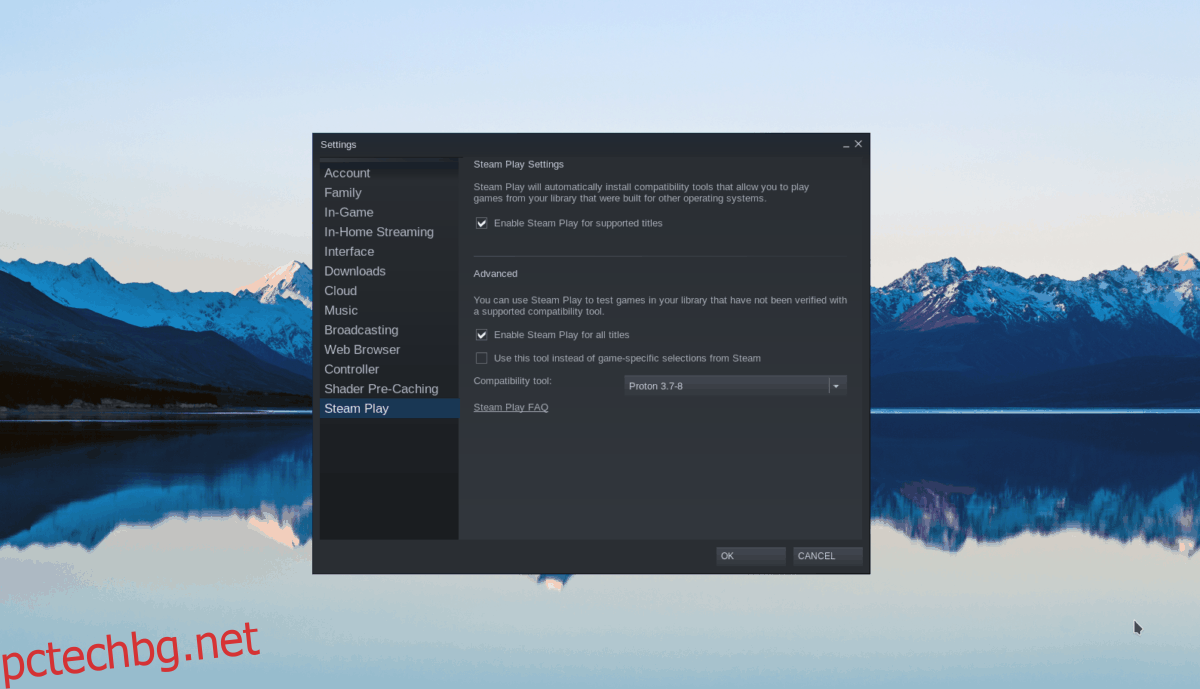
В областта „Steam Play“ поставете отметка в квадратчето „Активиране на Steam Play за поддържани заглавия“, както и в полето „Активиране на Steam Play за всички други заглавия“.
Стъпка 2: Намерете бутона „Store“ в Steam и кликнете върху него с мишката. След като изберете този бутон, намерете полето за търсене и въведете „Elite Dangerous“. След това натиснете Въведете ключ, за да видите резултатите от търсенето.
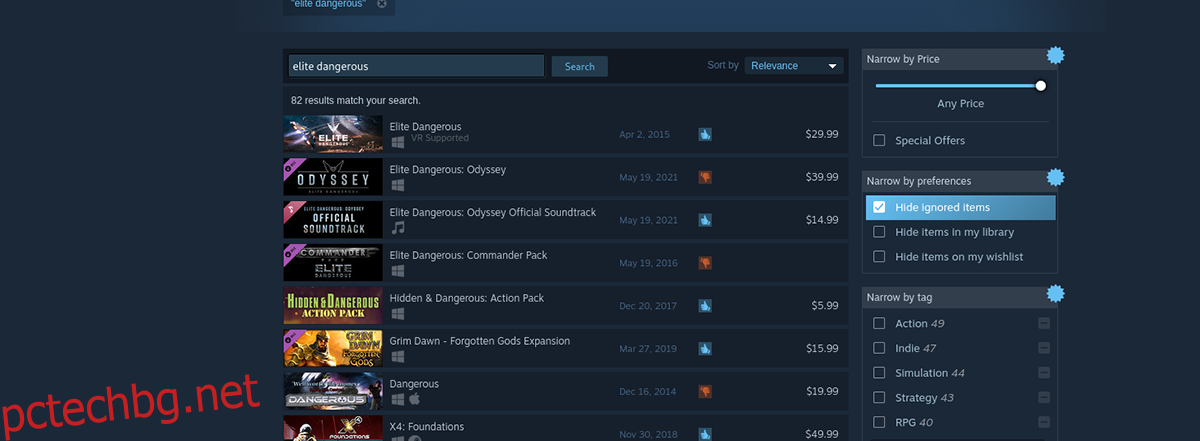
Стъпка 3: Прегледайте резултатите от търсенето за „Elite Dangerous“ и кликнете върху него, за да отидете на страницата на Steam магазина на играта. Веднъж на страницата на магазина на Steam, намерете зеления бутон „Добавяне в количката“ и щракнете върху него, за да закупите играта и да я добавите към акаунта си.
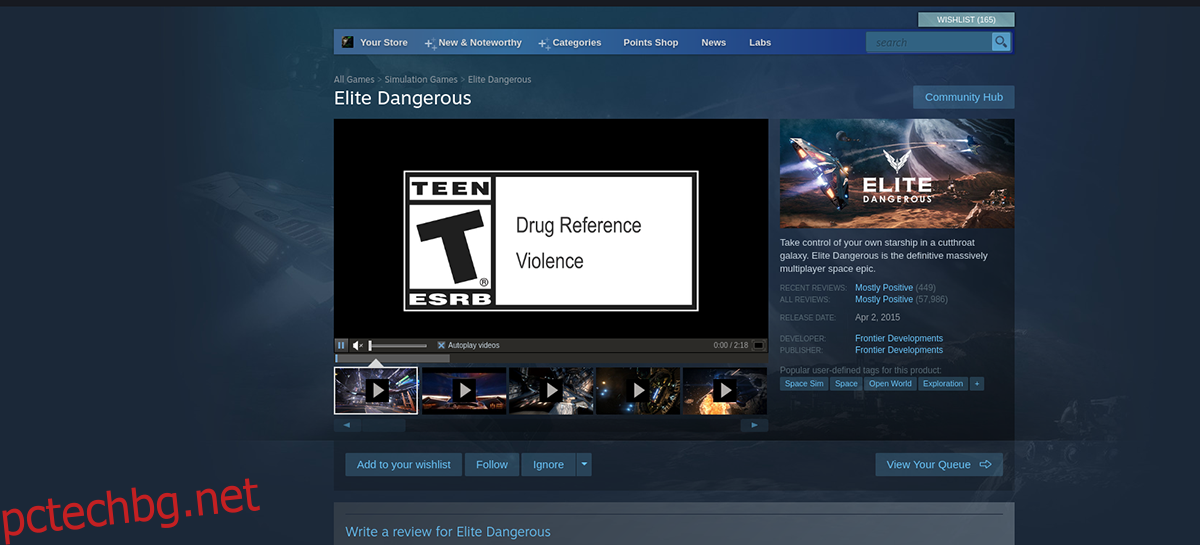
Стъпка 4: Намерете бутона „Библиотека“ вътре в Steam и го изберете с мишката, за да отидете до вашата Steam библиотека. След това намерете „Elite Dangerous“ в списъка с игри и го изберете с мишката. След като изберете играта си, намерете синия бутон “ИНСТАЛИРАНЕ” и го изберете с мишката, за да изтеглите и инсталирате Elite Dangerous на вашия компютър.
Стъпка 5: След като Elite Dangerous бъде инсталиран на вашия компютър, синият бутон „ИНСТАЛИРАНЕ“ ще стане зелен бутон „PLAY“. Изберете този зелен бутон „PLAY“, за да стартирате Elite Dangerous на вашия компютър.

Наслаждавайте се и щастлива игра!

